Tạo một ID kỹ thuật số tự ký
Các giao dịch nhạy cảm giữa các doanh nghiệp thường yêu cầu ID từ một tổ chức phát hành chứng chỉ thay vì một chứng chỉ tự ký kết.
1. Trong Acrobat, nhấp vào trình đơn Chỉnh sửa và chọn Preferences> Signatures.
2. Ở bên phải, nhấp vào More để Identities & Trusted Certificates.
3. Chọn ID kỹ thuật số ở bên trái, sau đó nhấp vào nút Thêm ID. ![]() .
.
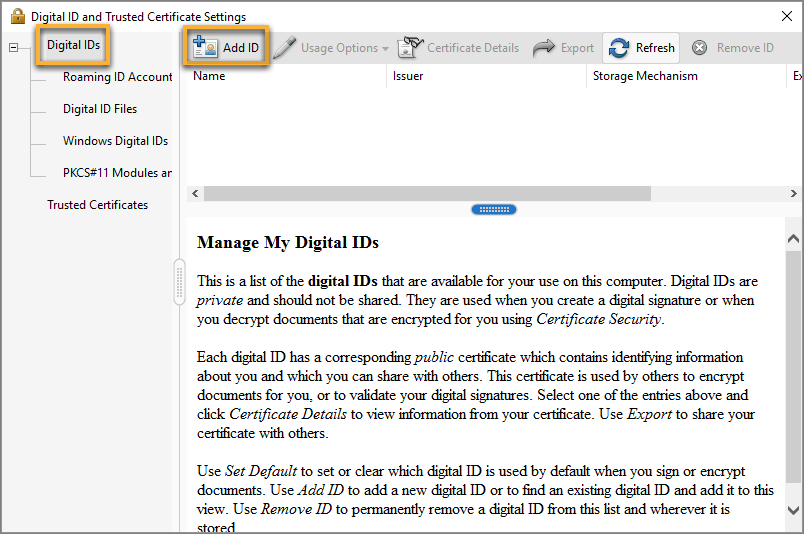
4. Chọn tùy chọn A New Digital ID I Want To Create Now, và nhấp vào Next.
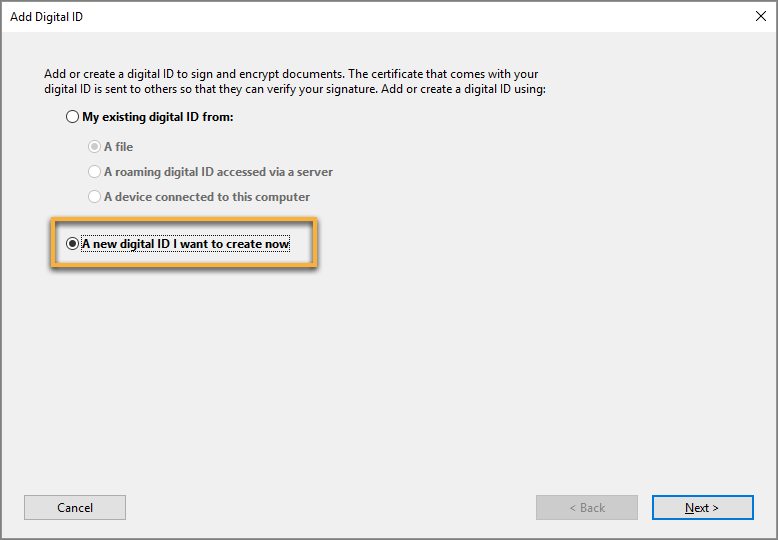
5. Chỉ định nơi lưu trữ ID kỹ thuật số và nhấp vào Tiếp theo.
New PKCS#12 Digital ID File: Lưu trữ các thông tin ID kỹ thuật số trong một tệp có đuôi .pfx trong Windows và .p12 trong Mac OS. Bạn có thể sử dụng các tệp tin hoán đổi cho nhau giữa các hệ điều hành. Nếu bạn di chuyển một tập tin từ một hệ điều hành này sang một hệ điều hành khác, Acrobat vẫn nhận ra nó.
Windows Certificate Store (Windows only): Lưu trữ các ID kỹ thuật số đến một vị trí chung từ nơi các ứng dụng Windows khác cũng có thể lấy nó.
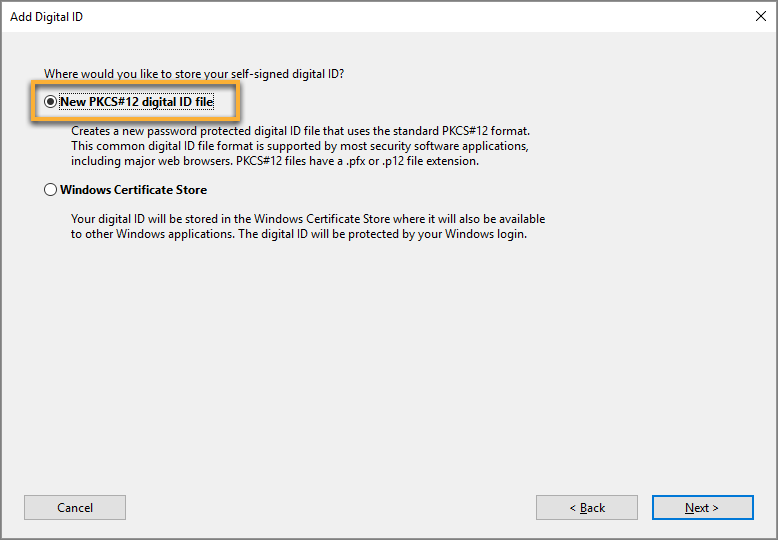
6.
Làm như sau:
- Nhập tên, địa chỉ email và thông tin cá nhân khác cho ID kỹ thuật số của bạn. Khi bạn xác nhận hoặc ký một tài liệu, tên sẽ xuất hiện trong bảng Chữ ký và trong trường Chữ ký.
- Chọn một tùy chọn từ trình đơn Key Algorithm. Tùy chọn RSA 2048-bit cung cấp độ bảo mật cao hơn RSA 1024-bit, nhưng RSA 1024-bit thì phổ biến hơn.
- Từ trình đơn Use Digital ID For, chọn xem bạn muốn sử dụng ID kỹ thuật số cho chữ ký, mã hóa dữ liệu hoặc cả hai.
- Click Next.
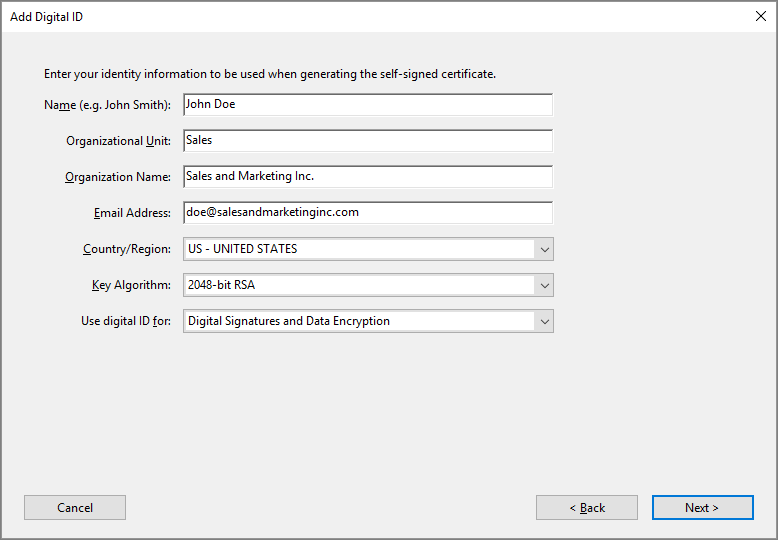 8. Làm như sau:
8. Làm như sau:
- Nhập mật khẩu cho tệp ID kỹ thuật số. Với mỗi lần gõ phím, sức mạnh mật khẩu sẽ đánh giá mật khẩu của bạn. Và xác nhận lại mật khẩu của bạn.
- Tệp ID kỹ thuật số được lưu trữ ở vị trí mặc định như thể hiện trong trường File Name. Nếu bạn muốn lưu nó ở một nơi khác, hãy nhấp vào Browse và chọn vị trí.
- Click Finish.
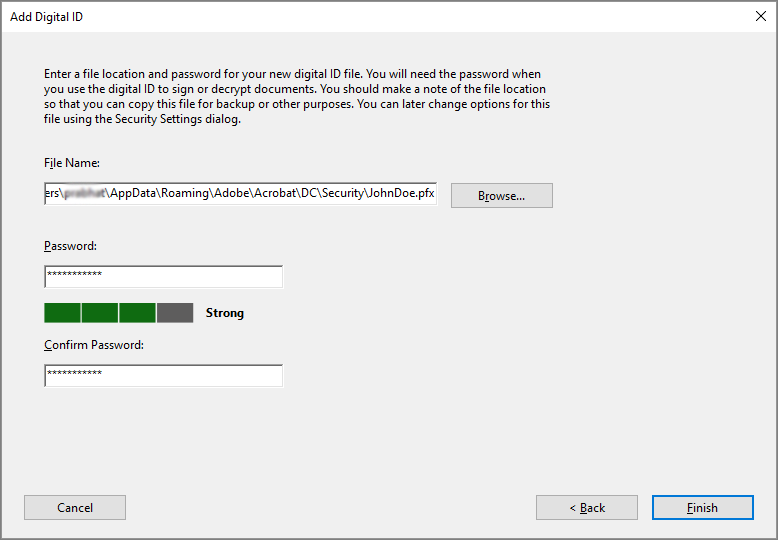 Nếu tệp ID kỹ thuật số có cùng tên tồn tại, bạn sẽ được nhắc thay thế. Nhấp vào OK để thay thế, hoặc duyệt qua và chọn một vị trí khác để lưu tệp.
Nếu tệp ID kỹ thuật số có cùng tên tồn tại, bạn sẽ được nhắc thay thế. Nhấp vào OK để thay thế, hoặc duyệt qua và chọn một vị trí khác để lưu tệp.
8. ID được tạo. Bạn có thể xuất và gửi tệp giấy chứng nhận tới các địa chỉ liên hệ có thể sử dụng nó để xác nhận chữ ký của bạn
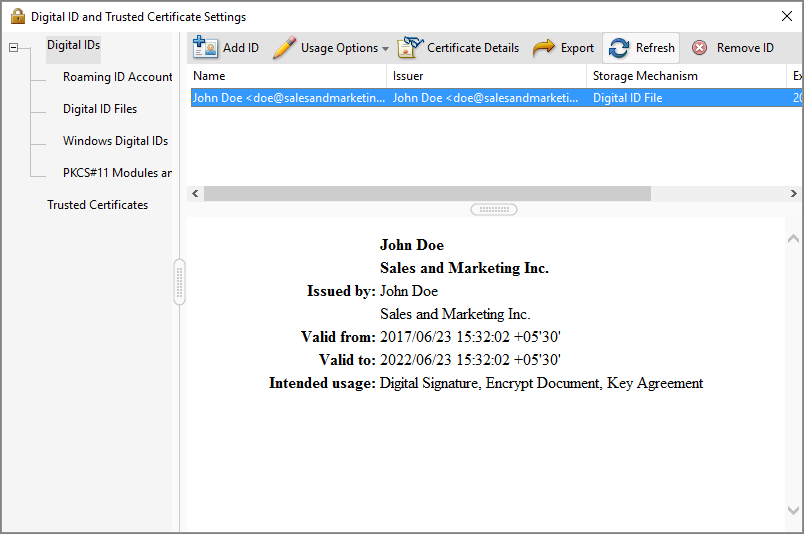
Có thể bạn quan tâm:


